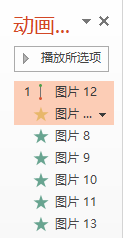-
PPT神奇移动效果的实现教程
-
keynote中常用的神奇移动在PPT中也是可以实现的,下面简单记录一下神奇移动的制作步骤。
第一步:首先将所有图片均匀插入一张PPT后,再第一张显示的图片右键—置于顶层。
第二步:选择动画—强调—放大缩小—选择合适的缩放比例。
第三步:选择动画—路径—自定义路径—画出合适的路径,上图的路径就是直线向下固定距离。
第四步:打开动画窗格—选中第三步生成的动画—右键—从上一选项开始(合并了缩放和路径两个动画)


第五步:选择其他五张图片—动画—进入—淡出—设置延迟时间0.5s,再将本步的动画也设置成从上一选项开始。
大功告成,试试吧!~
本文摘自:https://www.office26.com/powerpoint/powerpoint_16563.html,感谢原作者!
© 版权声明
文章版权归作者所有,未经允许请勿转载。
THE END